win10还原点在哪里找 win10怎么找到所有的系统还原点
更新时间:2025-03-23 17:43:24作者:xtliu
Win10系统还原点是一种非常重要的功能,可以帮助用户在系统出现问题时快速恢复到之前的稳定状态,但是很多用户在需要使用还原点时却不知道在哪里找。在Win10中,找到所有的系统还原点的方法其实非常简单。用户只需要在开始菜单中搜索系统还原,然后点击打开系统还原设置页面,即可找到所有可用的还原点。通过选择合适的还原点,用户可以轻松解决系统问题,让电脑恢复到正常运行状态。希望以上方法能帮助到大家解决Win10系统还原点的问题。
具体步骤:
1.在桌面鼠标右键单击此电脑,选择属性。如下图所示
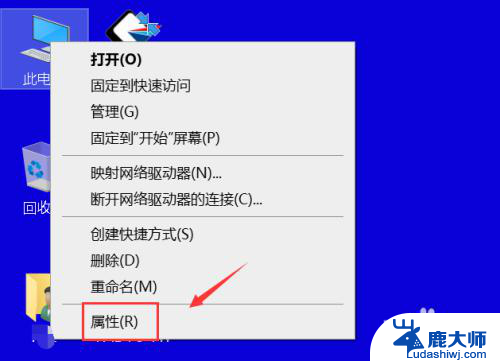
2.点击属性面板的系统保护,如下图所示
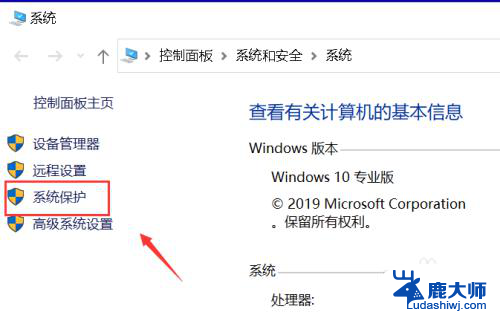
3.点击系统保护中的系统还原按钮,如下图所示

4.进入还原向导,点击下一步,如下图所示
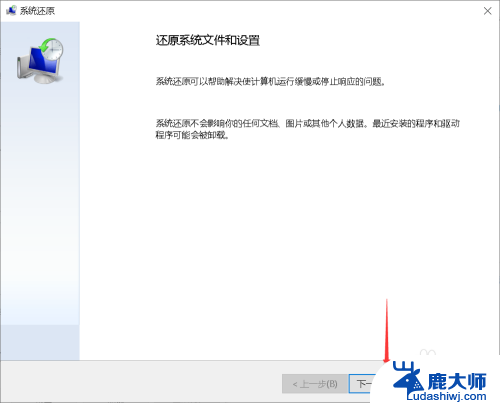
5.勾选显示所有还原点,就可以在还原列表看到所有还原点了。如下图所示
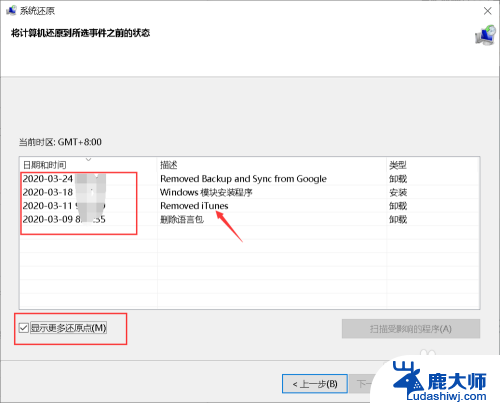
以上就是win10还原点在哪里找的全部内容,有遇到这种情况的用户可以按照小编的方法来进行解决,希望能够帮助到大家。
win10还原点在哪里找 win10怎么找到所有的系统还原点相关教程
- win10还原系统怎么操作系统 Win10系统如何还原到出厂设置
- windows10还原点设置 win10还原点设置教程
- win10可以还原系统 Win10系统怎样进行还原操作
- win10自动还原系统 Windows 10 如何打开系统的自动还原
- 系统还原win10 Win10系统如何进行还原操作
- win10系统如何还原系统 Win10系统如何还原到指定日期的系统备份
- c盘系统还原点 如何保护Win10 C盘不被更改
- win10怎么制作一键还原系统 笔记本一键还原操作指南
- windows还原设置 win10系统设置还原步骤
- 恢复系统步骤win10 Win10系统如何还原到出厂设置
- windows10flash插件 如何在Win10自带浏览器中开启Adobe Flash Player插件
- 台式机win10怎么调节屏幕亮度 Win10台式电脑如何调整屏幕亮度
- win10怎么关闭朗读 生词本自动朗读关闭方法
- win10打开远程服务 win10打开远程桌面服务的方法
- win10专业版微软商店在哪 Windows 10如何打开微软商店
- 电脑散热风扇怎么调节转速 Win10怎么调整CPU风扇转速
win10系统教程推荐
- 1 台式机win10怎么调节屏幕亮度 Win10台式电脑如何调整屏幕亮度
- 2 win10打开远程服务 win10打开远程桌面服务的方法
- 3 新电脑关闭win10系统激活 Windows10系统取消激活状态步骤
- 4 电脑字模糊 Win10字体显示不清晰怎么解决
- 5 电脑用户权限怎么设置 win10怎么设置用户访问权限
- 6 笔记本启动后黑屏只有鼠标 Win10黑屏只有鼠标指针怎么解决
- 7 win10怎么关闭提示音 win10如何关闭开机提示音
- 8 win10怎么隐藏任务栏的程序图标 Windows10任务栏图标隐藏方法
- 9 windows cmd输出到文件 Windows10系统命令行输出到文件
- 10 蓝牙鼠标连接成功不能用 Win10无线鼠标连接不上电脑怎么办